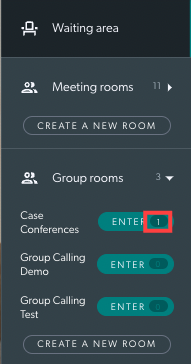그룹방은 그룹 치료 세션, 다학제간 상담 등 6인 이상의 참가자가 필요한 영상 통화를 위한 공간입니다. 그룹 룸에서는 최소한의 대역폭과 처리 능력을 사용하여 최대 20명의 참가자와 그룹 통화를 할 수 있습니다. 그룹 룸은 여기 에 설명된 클리닉의 화상 통화 조직 구조 내의 한 단위입니다.
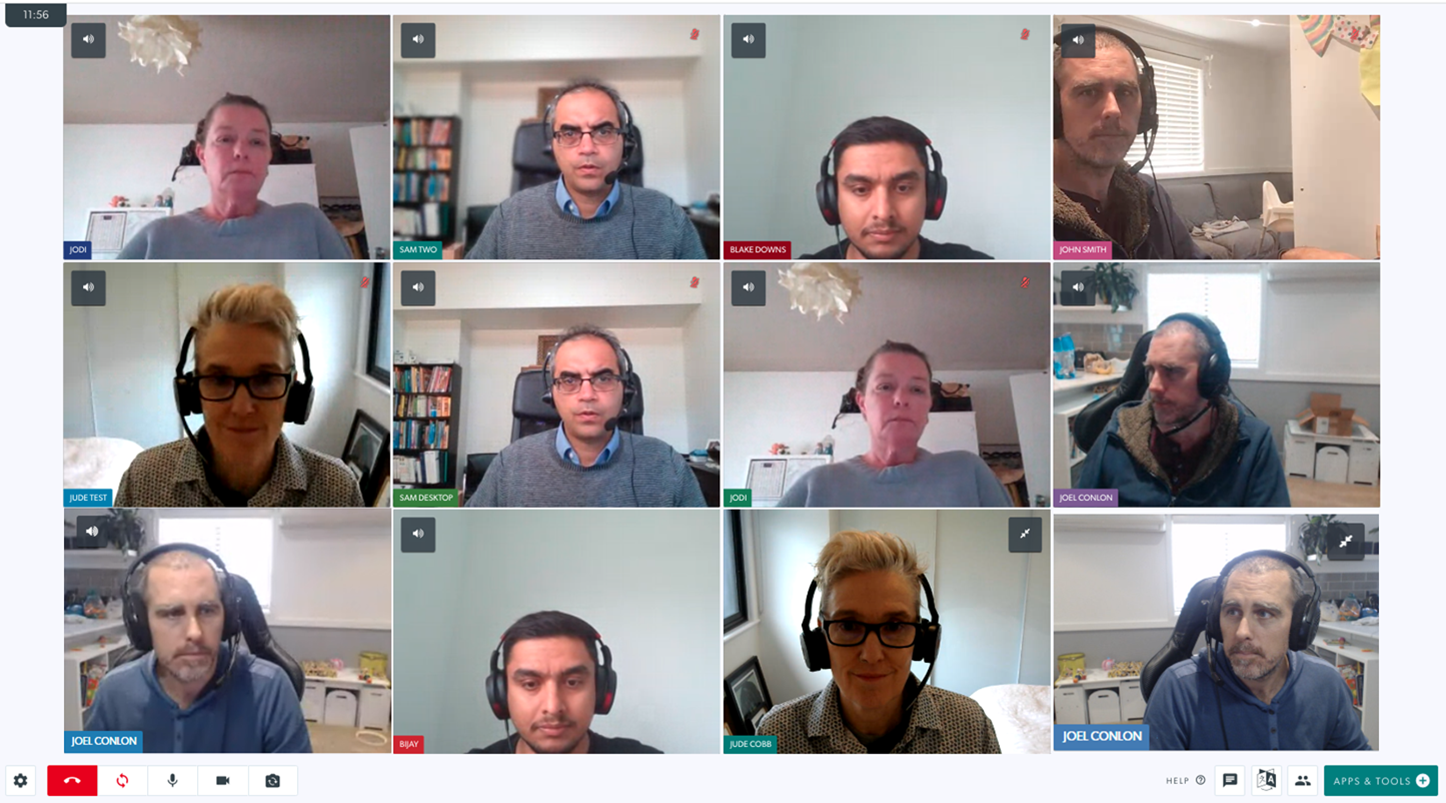
팀 구성원은 클리닉 관리자가 그룹 룸 사용 권한을 부여한 한 모든 클리닉 그룹 룸에 입장할 수 있습니다(미팅 룸 액세스는 그룹 룸 액세스도 제공함). 그들은 또한 클리닉 팀의 구성원이 아닌 사람들(예: 전문의, 다른 클리닉의 의사 및 환자)을 그룹 통화에 초대할 수 있습니다(통화에 총 6명 이상이 필요한 경우).
참고: 최대 6명의 참가자가 있는 건강 상담의 경우 대기 영역을 사용하여 환자/클라이언트와 통화에 참여한 다음 필요한 다른 참가자(예: 가족 구성원, 전문의 및 통역사)를 통화에 추가하십시오. 다른 의료 서비스 제공자와의 회의의 경우 6명 이상의 참가자를 예상하지 않는 한 계속해서 회의실을 이용하십시오.
그룹 통화 참석
클리닉에 그룹 룸이 생성된 경우(클리닉 관리자에 의해) 건강 서비스 제공자는 언제든지 다른 팀원과 그룹 통화를 설정할 수 있으며 클리닉의 구성원이 아닌 손님을 초대할 수도 있습니다. 의료 서비스 제공자는 전화가 그들이 회원이 아닌 다른 클리닉에서 발생하는 경우 그룹 전화에 참석하라는 초대를 받을 수도 있습니다.
자세한 정보를 보려면 아래 제목을 클릭하십시오.
클리닉 관리자 - 그룹 룸 생성 및 관리
클리닉 관리자는 클리닉의 요구 사항에 맞게 그룹 룸을 만들고 관리할 수 있습니다.
| 그룹 룸은 클리닉의 회의실 아래에 있는 LHS 열에서 찾을 수 있습니다. 기본적으로 그룹 룸이 생성되지 않습니다. 클리닉 관리자 는 클리닉의 LHS 열에 있는 그룹 방 제목 아래에 새 방 만들기 버튼을 볼 수 있습니다. |
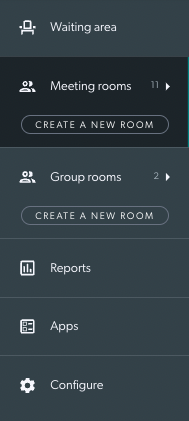 |
| 새 방 만들기 를 클릭하면 새 그룹 방의 이름을 지정할 수 있는 이 대화 상자가 나타납니다. 그런 다음 그룹 룸 추가를 클릭하여 그룹 룸 액세스 권한이 있는 팀 구성원이 볼 수 있는 룸 을 만듭니다. | 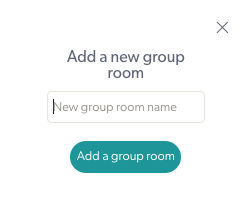 |
클리닉 팀원: 그룹 룸에 입장하여 손님 초대
| 1. 클리닉의 LHS 열에서 회의실 아래의 그룹 회의실 오른쪽에 있는 화살표를 클릭하여 클리닉의 그룹 회의실 드롭다운 목록을 봅니다. Enter 를 클릭하여 원하는 그룹 룸에 입장하세요. 클리닉 관리자가 그룹 룸을 추가하지 않은 경우 여기에 사용 가능한 룸이 표시되지 않습니다. 참고:
그룹 룸에 이미 거주자가 있는 경우 해당 룸의 Enter 버튼 오른쪽에 숫자가 표시됩니다. 이를 통해 이미 진행 중인 회의가 있고 가능한 경우 다른 그룹 룸을 사용해야 하는지 알 수 있습니다. 방에 아무도 없으면 숫자는 0으로 표시됩니다.
오른쪽 두 번째 예에서 한 사람이 이미 그룹 룸에 있습니다(빨간색으로 강조 표시됨). |
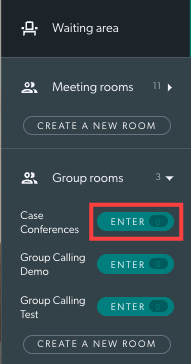
|
|
또한 게스트가 회의에 초대되었고 링크를 클릭했지만 통화 수락 대기 중인 경우 입장 옆의 원이 주황색으로 바뀝니다.
|
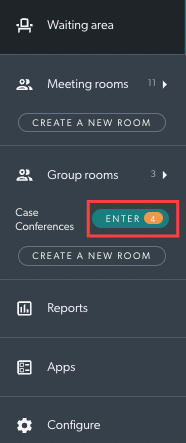 |
|
2. 그룹 룸에 입장하면 통화 화면에서 비디오 피드를 볼 수 있습니다.
귀하와 그룹 룸 액세스 권한이 있는 다른 팀원은 초대를 받지 않고 언제든지 그룹 룸에 입장 하여 화상 통화에 참여할 수 있습니다. |
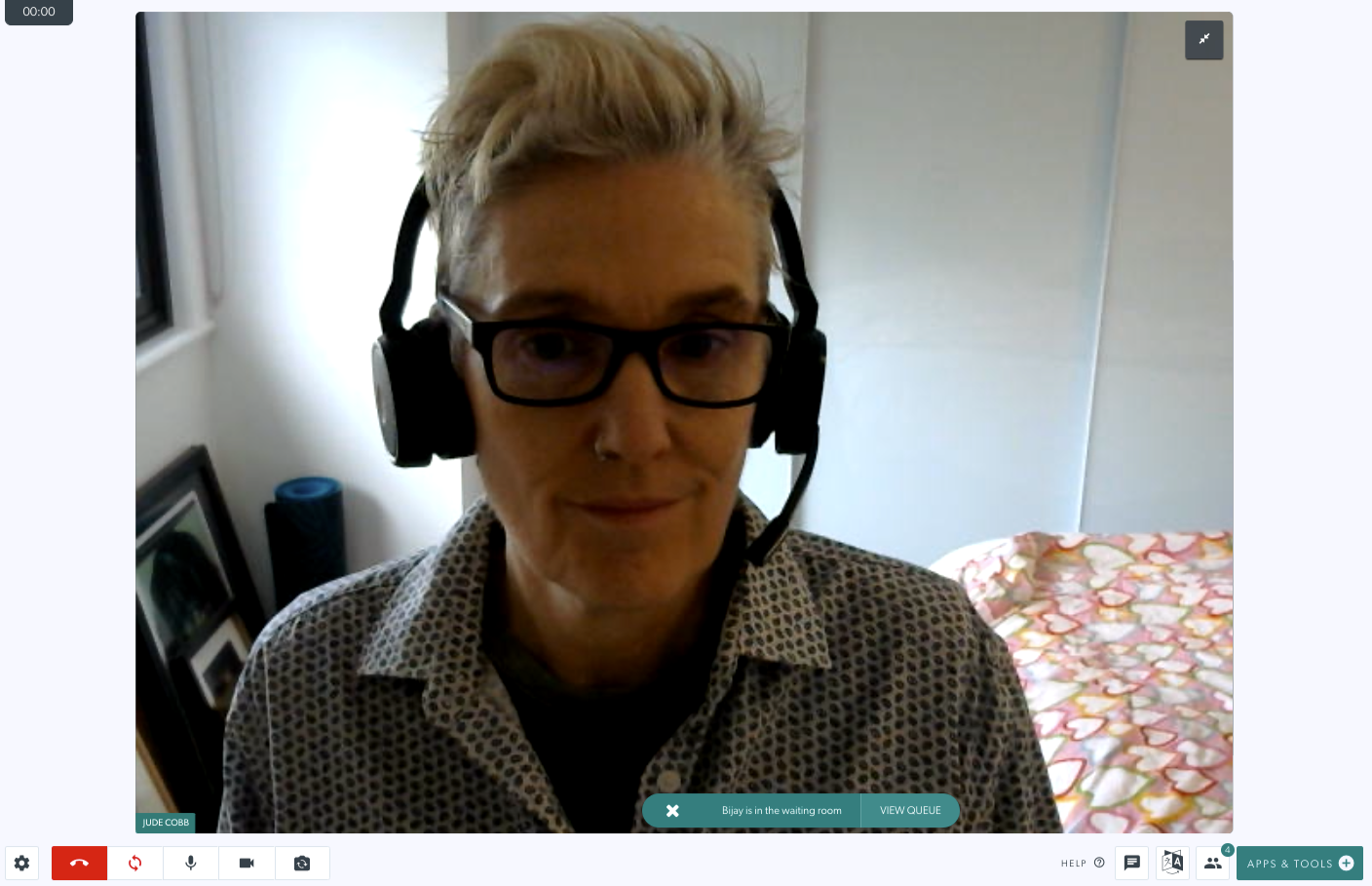 |
| 3. 클리닉의 팀원이 아닌 사람을 그룹 통화에 초대하려면 하단 RHS 아이콘(여기에서 빨간색으로 강조 표시됨)에서 통화 관리자 를 클릭합니다. |
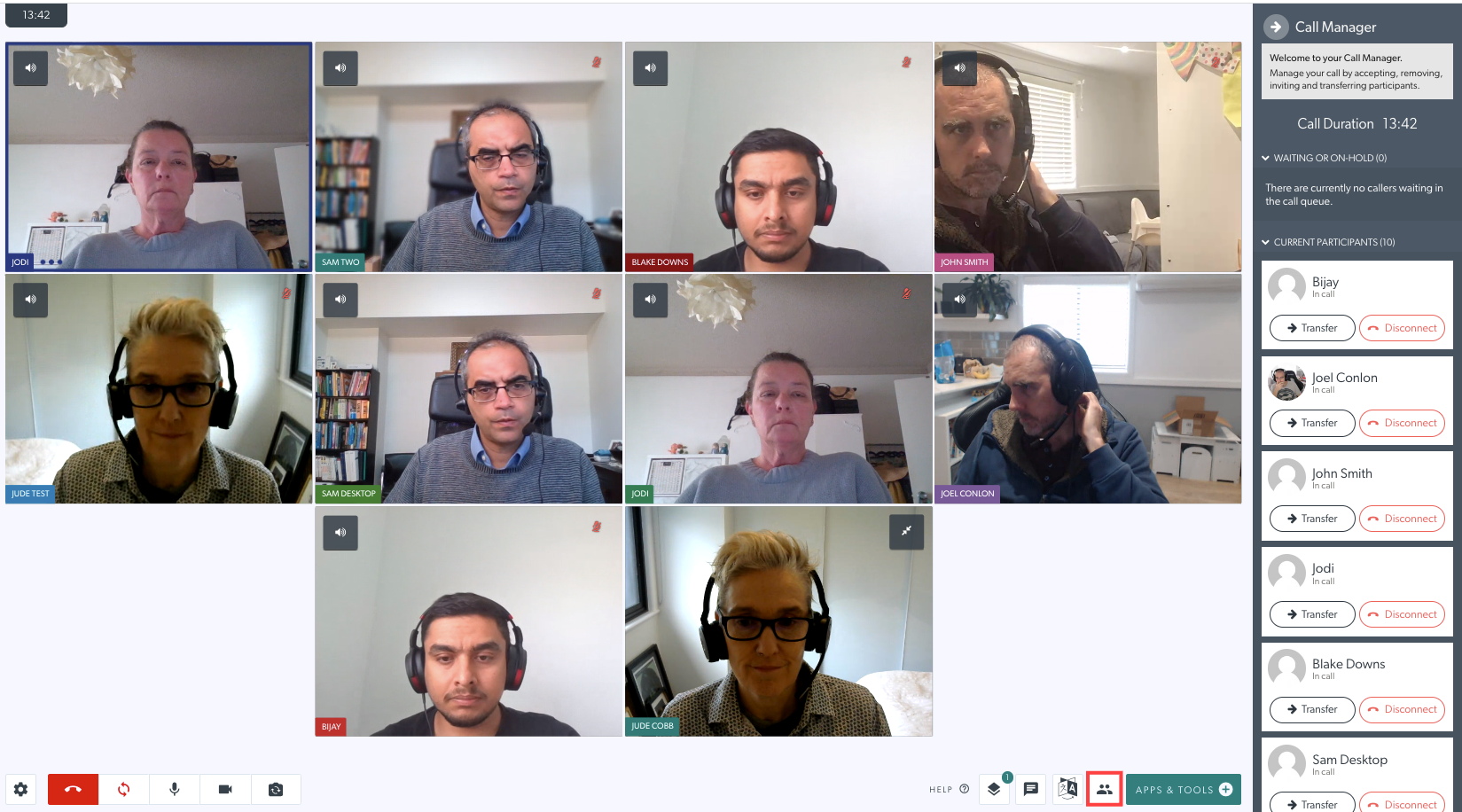 |
4. 다음 중 하나를 클릭합니다.
|
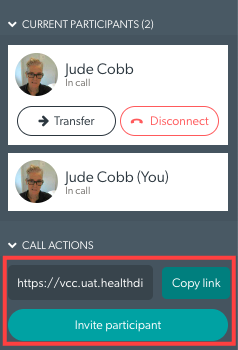 |
| 5. 초대받은 사람이 도착하면 대기 중 또는 대기 중으로 표시되고 통화에 참여할 수 있습니다. | 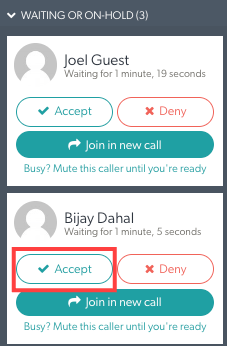 |
그룹 룸 즐겨찾기
진료실에서 사용 가능한 그룹 병실 옆에 있는 별표 버튼 을 클릭하여 자주 사용하는 병실을 즐겨찾기로 추가할 수 있습니다. 이렇게 하면 회의실 드롭다운을 사용하여 액세스할 필요 없이 대기 영역의 LHS 섹션에 즐겨찾는 회의실이 표시되고 즐겨찾기를 회의실 드롭다운 목록의 맨 위로 가져옵니다. 그룹 룸을 즐겨찾기로 추가하는 방법:
| 1. 대합실 대시보드에서 LHS 열의 그룹 회의실을 클릭합니다. 클리닉에서 사용할 수 있는 그룹 룸 목록이 표시됩니다. | 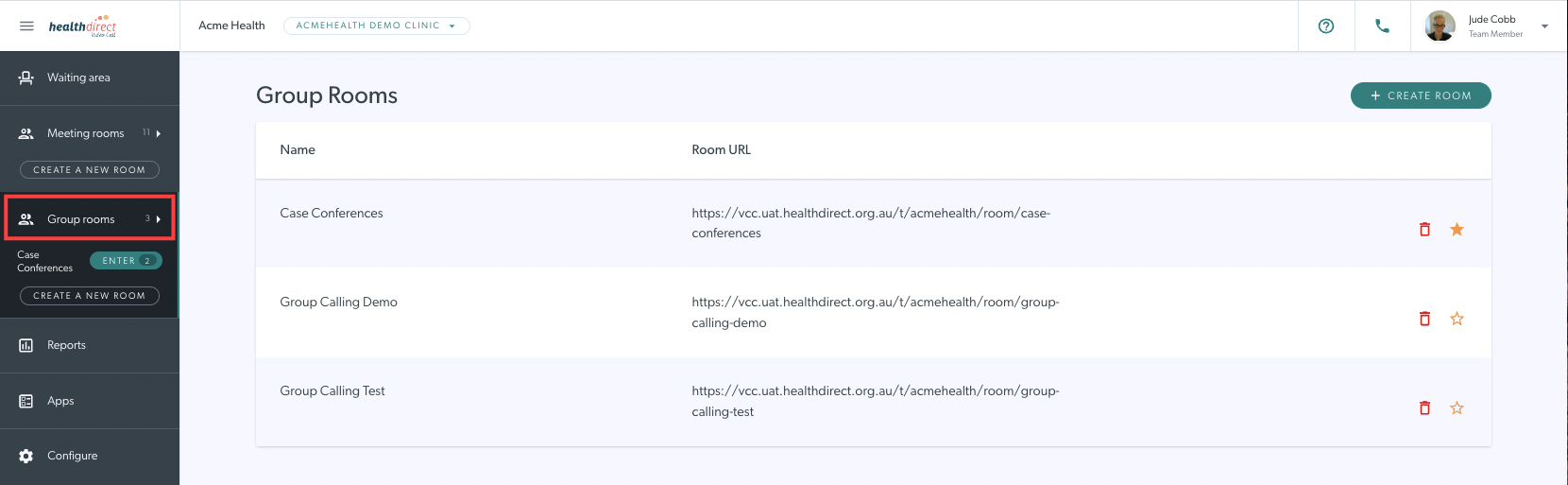 |
| 2. 즐겨찾기로 추가할 그룹방을 선택하고 해당 그룹방 오른쪽에 있는 별표 를 클릭합니다. 이 예에서는 사례 회의가 즐겨찾기로 추가되었으며 목록의 맨 위로 이동합니다. |
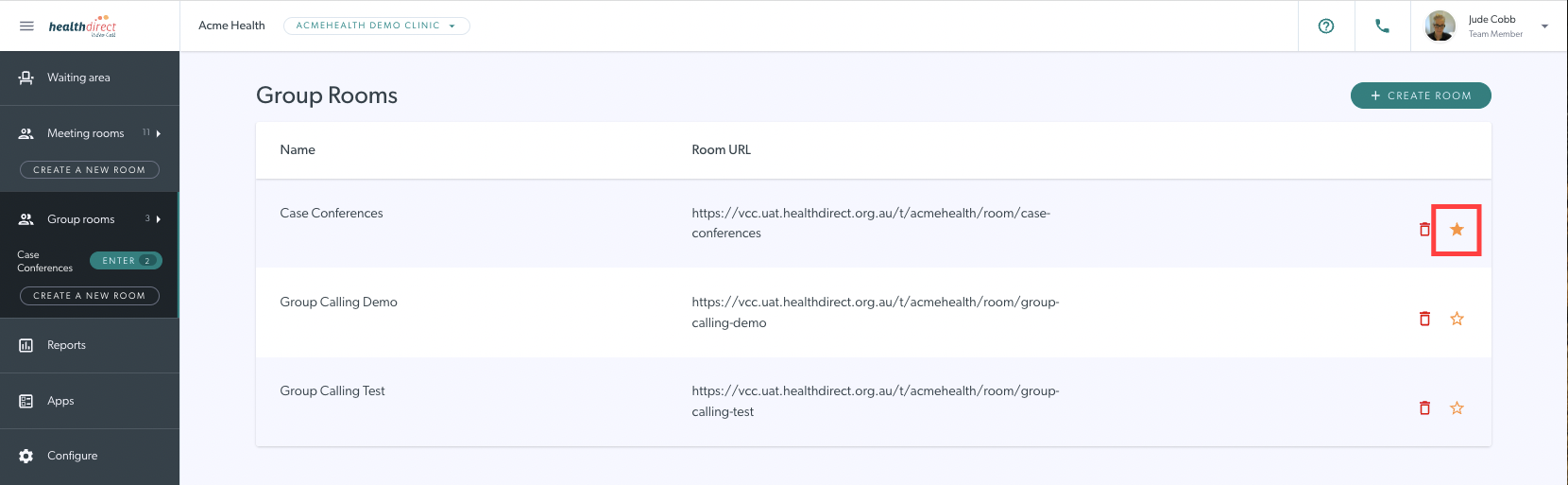 |
| 3. 그룹 룸의 드롭다운 목록에 액세스하기 위해 화살표를 클릭할 필요 없이 즐겨찾기로 추가된 그룹 룸은 LHS 열에 나타납니다. | 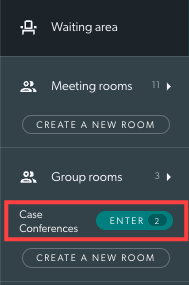 |
통화 중 통화 관리자 기능
그룹 통화 회의/상담의 호스트는 통화 관리자 에 액세스할 수 있어 통화 관리를 위한 다양한 옵션(예: 통화 중 참가자 대기 및 다른 방으로 호전환)을 제공합니다. 자세한 내용은 아래를 참조하세요.
| 의료 서비스 제공자가 자신의 진료소에서 그룹 룸 통화에 액세스하면 통화 화면(상단 이미지)의 오른쪽 하단에 통화 관리자 버튼이 표시됩니다. 통화 화면에서 통화 관리자 버튼을 클릭하면 이 예와 같이 통화를 관리하기 위한 다양한 옵션이 제공됩니다. 통화 관리자는 다음을 보여줍니다.
|
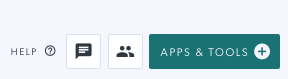 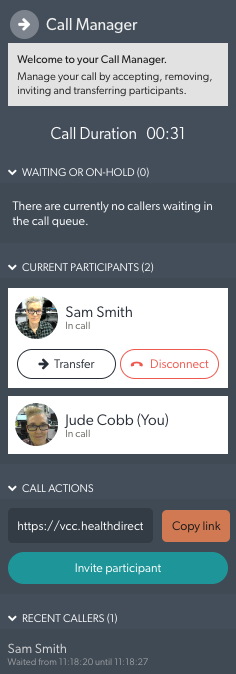
|
| 전송 옵션 호전환 버튼은 통화를 호전환하기 위한 두 가지 옵션을 제공합니다.
|
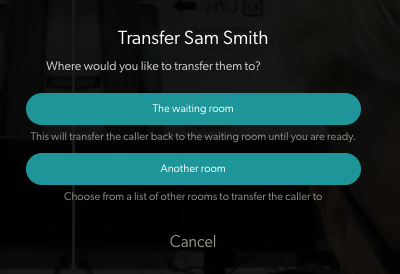 |
'대기실'로 전환 (참가자를 통화 대기 상태로 전환).
|
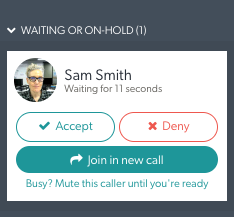 |
'다른 방' 으로 이동
|
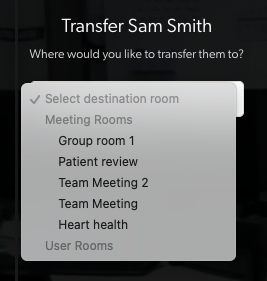 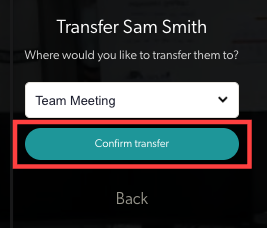
|
| 그런 다음 참가자는 선택한 방으로 이동되고 해당 방에서 통화가 수락될 때까지 기다립니다. 이것은 그들이 보기를 기다리면서 보게 될 것입니다. | 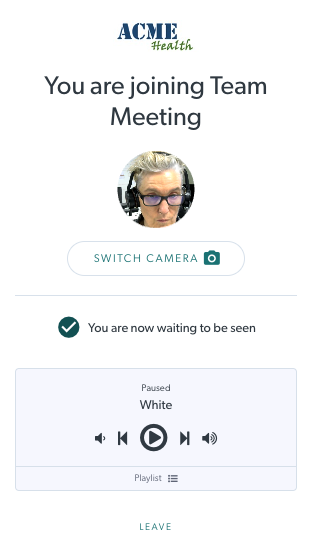 |
게스트로 그룹 통화에 참석하기
| 1. 그룹 통화에 참석하라는 이메일 초대장을 받은 경우 이메일 에서 통화 시작 버튼을 클릭하기만 하면 됩니다. 이메일 초대장을 받지 못했지만 회의를 개최하는 클리닉의 팀원인 경우 화상 통화 계정에 로그인하여 그룹 통화가 진행 중인 클리닉으로 이동한 다음 아무 때나 그룹 룸에 입장할 수 있습니다. 시각. 계정 에 대한 회의실 액세스 권한이 필요합니다(그룹 룸 액세스 권한도 부여됨). |
 |
| 2. 이 통화를 위해 카메라와 마이크 사용을 허용하라는 메시지가 표시됩니다. 오른쪽의 애니메이션 스크린샷과 같이 화면 왼쪽 상단에서 계속하려면 허용 을 클릭합니다. 허용 버튼이 표시되지 않으면 브라우저에서 카메라나 마이크를 차단했을 수 있습니다. 도움말 보기를 클릭하거나 이 페이지 를 방문하십시오. |
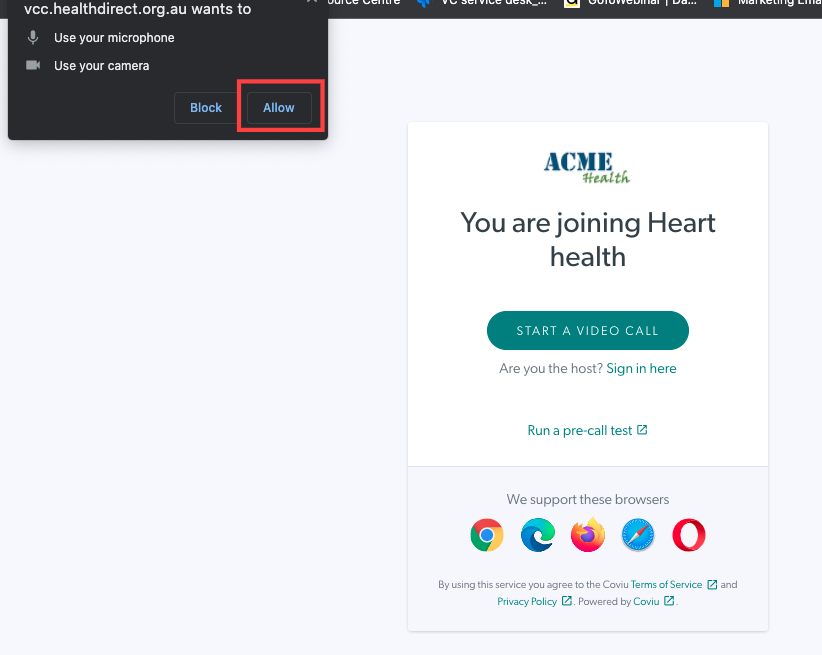 |
3. 다음 다음을 입력하라는 메시지가 표시됩니다.
기존 영상 통화 계정이 있는 경우 페이지 하단의 로그인 버튼을 통해 로그인할 수 있습니다. 계속하려면 계속 을 클릭하세요. |
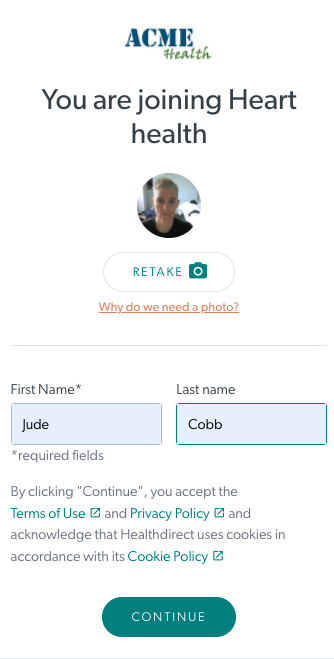 |
| 4. 손님으로서 귀하는 회의를 시작한 사람이 귀하의 통화를 수락할 때까지 통화 대기열에 배치됩니다. 원하는 경우 통화 대기열 음악을 변경할 수 있습니다. |
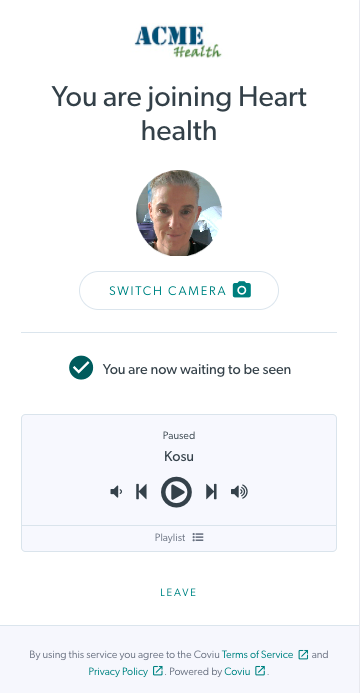 |
| 5. 그룹 룸에 수락되면 통화에 참여하게 됩니다. |
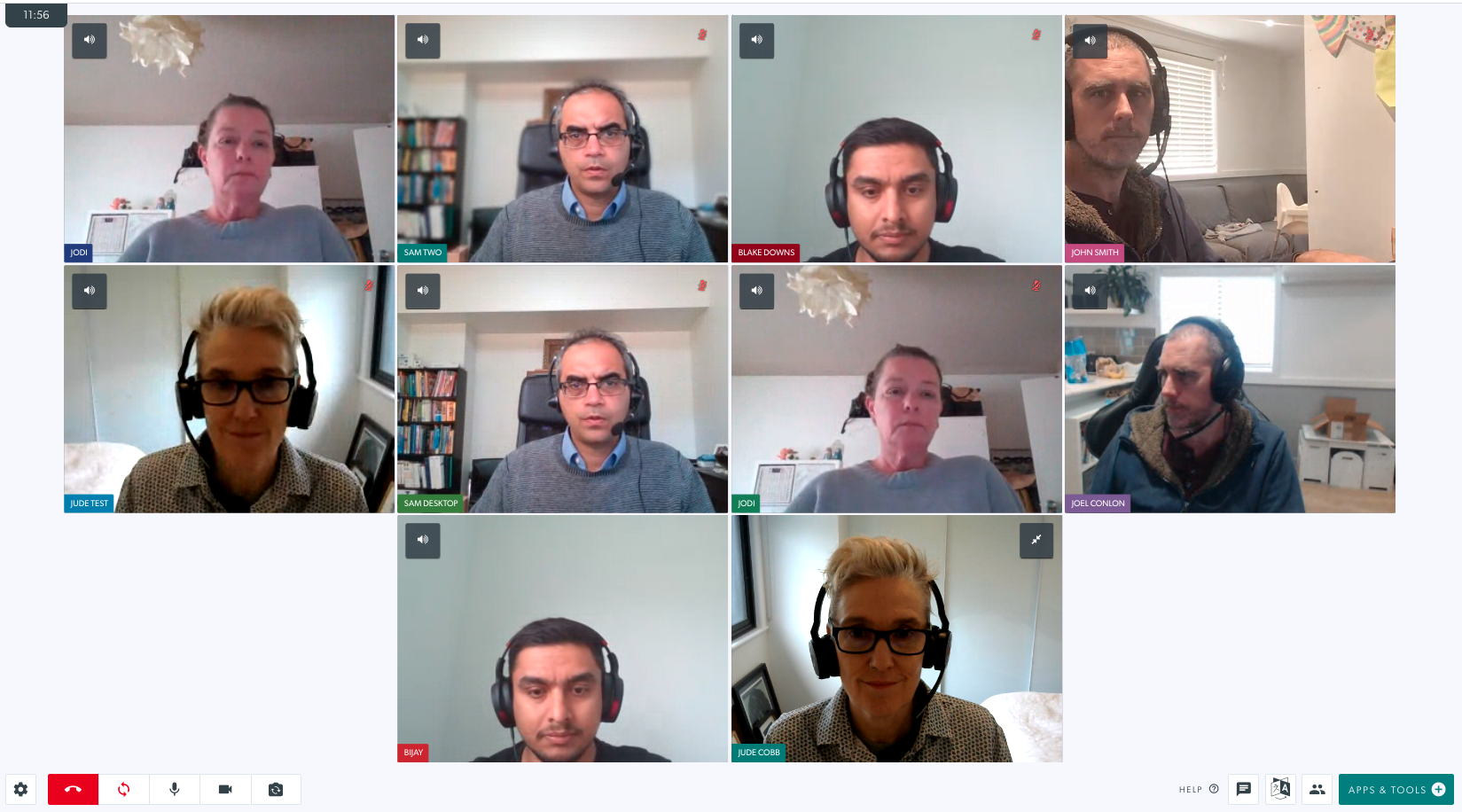 |
그룹 룸 이름을 클릭하고 이메일 초대장을 보냅니다.
| 누군가를 초대하고 싶은 그룹 룸의 이름을 클릭하십시오. 그룹룸에 팀원으로 입장할 수 있습니다. 룸 링크를 공유하고 그룹 룸 통화에 사람들을 초대하는 옵션이 표시됩니다. 링크 복사, 초대장 보내기 및 공유.
|
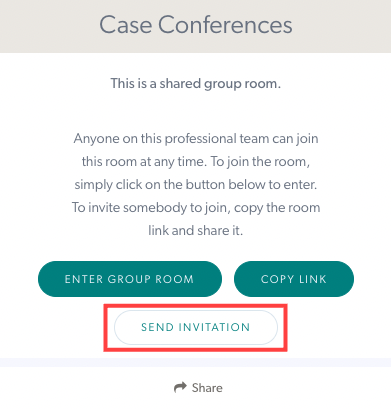 |
|
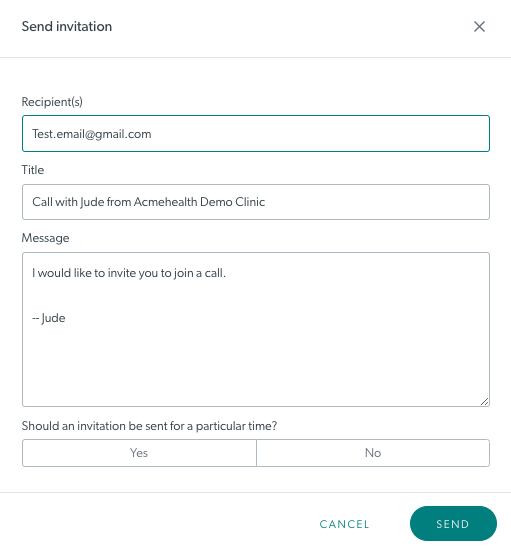 |
|
특정 시간을 위한 초대인 경우 창 왼쪽 하단에 있는 예를 클릭하여 예약할 수 있습니다. 세부 정보를 입력한 다음 종료를 클릭하여 초대장을 보냅니다.
|
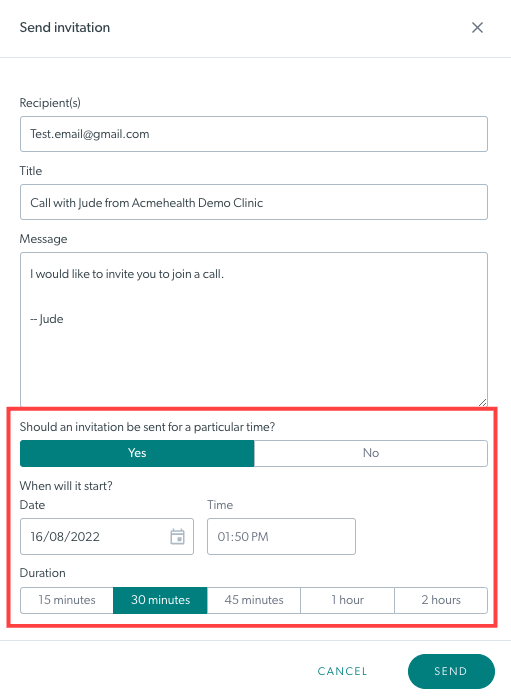 |
| 이 화면을 보게 됩니다. 그 사람의 이메일 주소를 추가하고 원하는 경우 제목 및 메시지 텍스트를 편집할 수 있습니다. 이 예에서는 특정 시간에 초대를 보내지 않으므로 초대를 받으면 초대를 받는 것으로 가정합니다. 보내기 를 클릭하여 초대장을 보냅니다. 초대된 사람이 도착하면 통화 관리자 를 사용하여 초대를 수락해야 회의를 시작할 수 있습니다. |
 |
| 예약된 시간에 회의 초대장을 보내려면 '특정 시간에 초대장을 보내야 하나요?'에서 예 를 클릭하세요. 이 예와 같이 예약 옵션이 표시됩니다. 날짜, 시간 및 기간 을 선택한 다음 보내기를 클릭합니다. 초대된 사람이 도착하면 회의실에 초대된 사람을 수락해야 회의를 시작할 수 있습니다. |
 |
그룹 룸 이름을 클릭하고 더 많은 옵션을 보려면 공유를 선택하십시오.
|
|
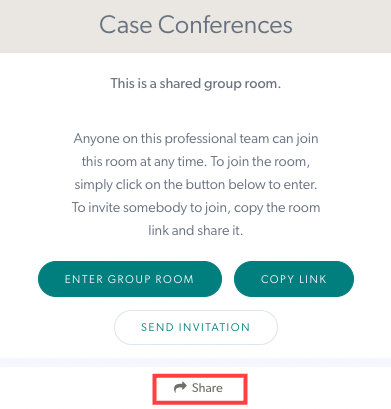 |
그룹 룸에 누군가를 초대하기 위한 다양한 옵션이 표시됩니다.
|
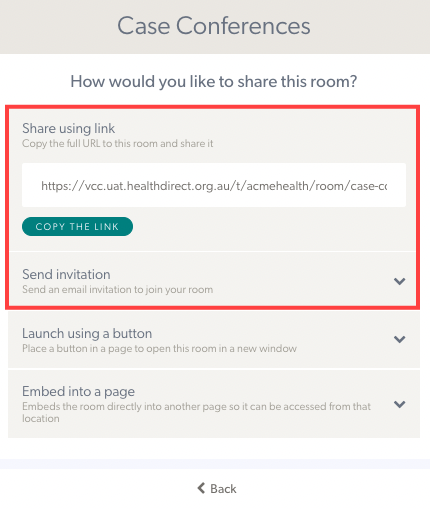 |
|
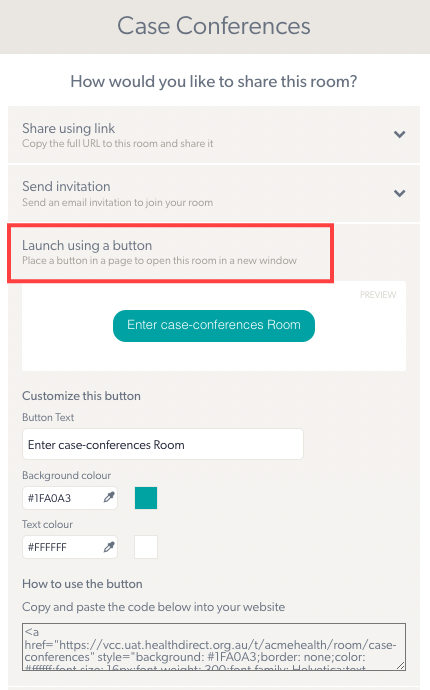 |
|
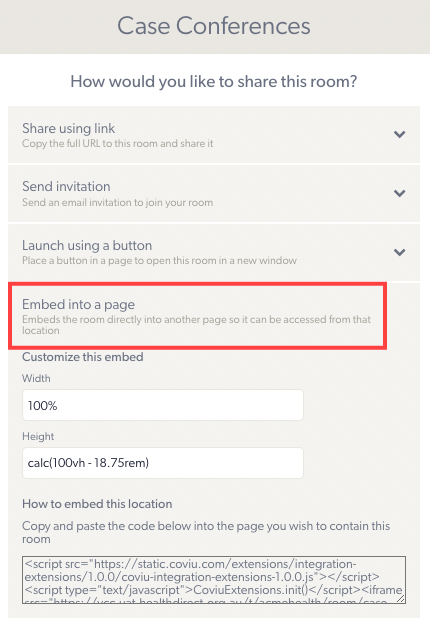 |
그룹 콜 기술 지원 정보
그룹 호출 토폴로지
그룹 통화는 향상된 통화 기능을 유지하면서 그룹 회의실의 참가자 규모를 달성하기 위해 하이브리드 토폴로지를 구현합니다.
이 하이브리드 토폴로지는 다음을 사용합니다.
- 오디오 및 비디오 미디어 전송을 위해 미디어 서버(SFU)를 사용하는 스타 토폴로지. 통화 참가자는 미디어 서버에 대한 단일 WebRTC 연결을 설정하고 다른 참가자가 사용할 오디오/비디오 스트림을 게시하고 다른 참가자의 오디오/비디오를 다운로드합니다.
- 애플리케이션 데이터(예: 리소스 정보/파일 전송/채팅 등) 교환을 위한 메시 토폴로지(P2P)입니다. 각 참가자는 이 연결을 서로 연결하지만 오디오/비디오 미디어는 전송되지 않습니다.
보안
그룹 통화는 이미 사용하고 있는 healthdirect 영상 통화의 높은 보안 수준을 유지합니다. 그룹 룸은 최소 AES 128비트 암호화를 최대 256비트까지 사용합니다. 개인 정보 보호 및 보안에 대한 자세한 내용을 보려면 여기 를 클릭하십시오.
대역폭
healthdirect 영상 통화 그룹 룸의 경우 그룹 통화에 권장되는 최소 요구 사항은 다음과 같습니다.
- 업로드: 오디오/비디오 전송을 위한 최소 350kbps 업스트림 대역폭
- 다운로드: 다음 공식을 사용하여 미디어 서버에서 오디오/비디오를 수신하기 위한 통화의 각 참가자에 대해 최소 350kbps 다운스트림 대역폭:
- 필요한 다운스트림 대역폭 = (n-1) * 350 (여기서 n은 통화 참가자 수)
- 예: 10명의 참가자를 위한 통화에 대한 다운스트림 대역폭 요구 사항
- 9 * 350kbps = 3150kbps(~3.1Mbps)
공유와 같은 콘텐츠를 추가하면 각 참가자에 대해 350kbps의 추가 스트림이 추가됩니다.
삭제